- Scoprire EaseUS
- Chi Siamo
- Recensioni & Premi
- Contatta EaseUS
Come Scaricare Video Incorporati da Qualsiasi Pagina e Sito
Modificato daAria20/03/2023Download di Video & Audio|Soluzioni
Se stai cercando un modo per scaricare un video incorporato da una pagina e un sito Web, continua a leggere. Questo articolo fornisce metodi semplici per scaricare video incorporati.
I video incorporati che vedi possono essere auto-ospitati o da siti di condivisione video di terze parti. I metodi per scaricare un video incorporato variano a seconda di dove il video è ospitato. Noi copriremo ogni situazione in questa guida.
Contenuto della pagina
Parte 1. Scaricare il video incorporato con EaseUS Video Downloader
Parte 2. Salvare video incorporati da siti web con Online Video Downloader
Parte 3. Scaricare video incorporati con Browser Developer Tools (Self-hosted)
Parte 1. Scaricare il video incorporato con EaseUS Video Downloader
La maggior parte dei video incorporati in una pagina provengono da altri siti di streaming video, come YouTube e Dailymotion. Questi siti forniscono codici di incorporamento che possono essere utilizzati direttamente su una pagina. In tal caso, scaricare un video incorporato da una pagina equivale a scaricare un video da siti di streaming video. Così questa domanda diventa facile. Hai bisogno diun downloader videoche ti aiuti a scaricare il video incorporato dalla pagina.
EaseUS Video Downloader è un utile strumento di acquisizione video su Windows. Puoi utilizzare la sua funzione di download dei video per salvare i video incorporati dai siti web. Puoi utilizzare l'URL della pagina o l'URL del video per scaricare un video incorporato sul tuo PC. EaseUS Video Downloader può salvare video da oltre 1.000 siti, supportando quasi tutti i siti di condivisione video e streaming di cui hai sentito parlare. Controlliamo la guida passo passo qui sotto per i dettagli.
Passo 1.Avvia EaseUS Video Downloader sul PC. Copia e incolla la URL del video da scaricare nella barra di ricerca. Clicca su "Cerca" per procedere.
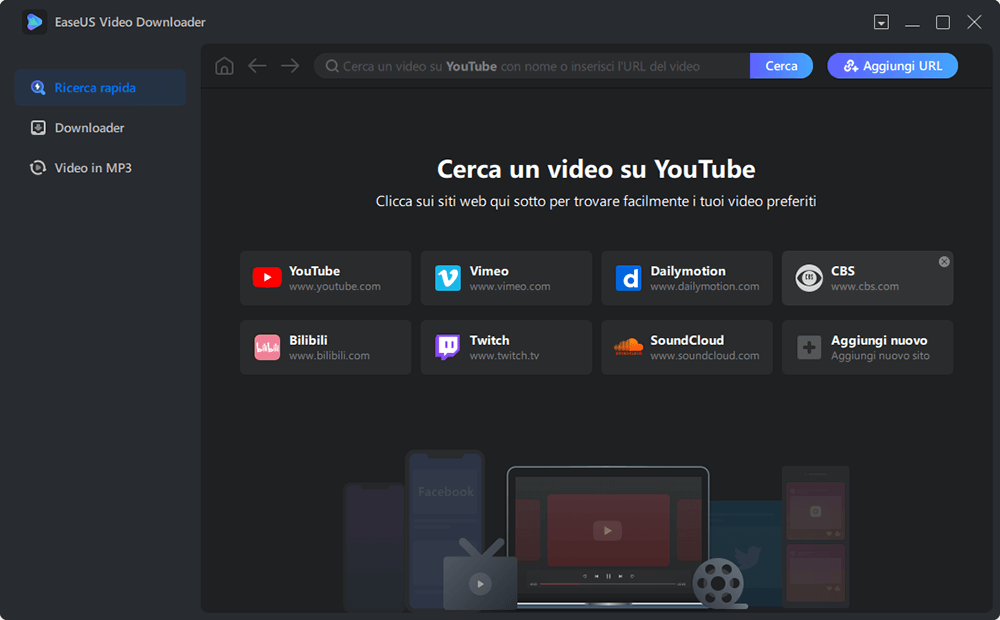
航道2。Successivamente si aprirà una pagina col video. Clicca su "Download" in basso per far partire l'analisi del video.
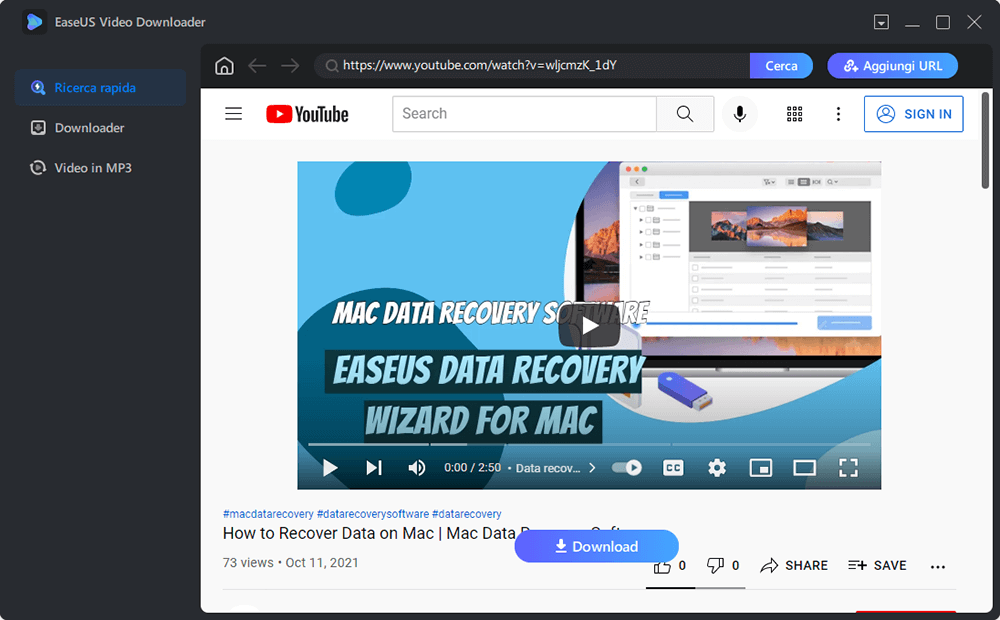
Passo 3.Nella finestra popup, seleziona il formato e la qualità del video da scaricare, oltre alla posizione in cui scaricarlo. Una volta cliccato "Download" inizierà il processo di scaricamento.
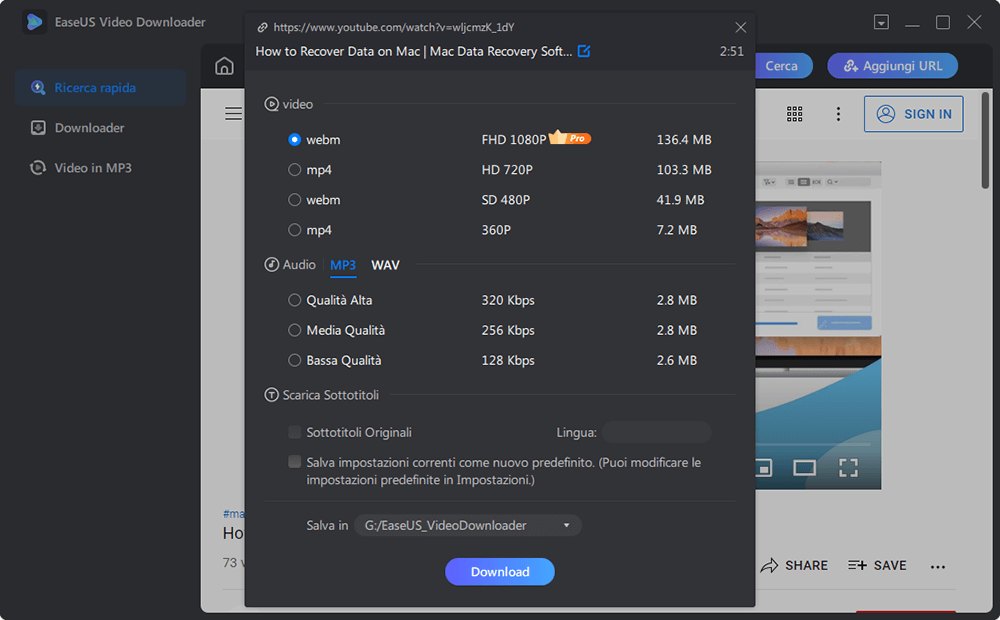
Passo 4.Dopo la fine del download, puoi visualizzare il video nell'opzione "Apri".
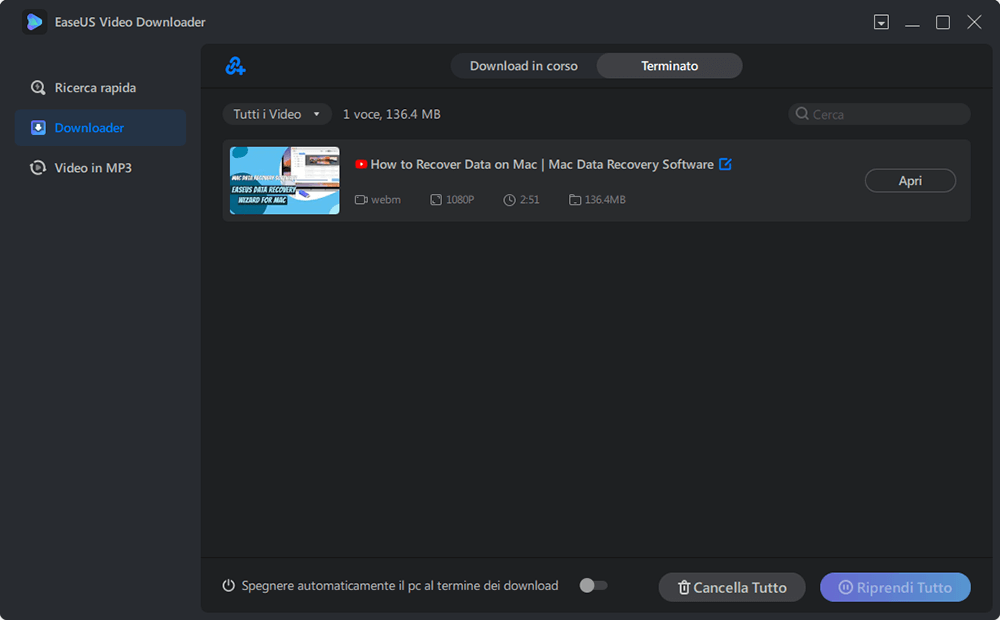
Parte 2. Salvare video incorporati da siti web con Online Video Downloader
Abbiamo anche testato alcuni downloader di video online, che possono analizzare direttamente l'URL della pagina e scaricare video incorporati da siti di condivisione video. Se hai aggiunto un segnalibro a un downloader di video online, puoi provarlo. Nel caso in cui non hai mai utilizzato un downloader di video online, abbiamo incluso anche una guida dettagliata di seguito come riferimento.
Passo 1.Trova il video incorporato che vuoi scaricare. Copia l'URL della pagina o del video.
航道2。Apri un downloader video online nel tuo browser. Poi incolla i link al downloader online. Fai clic sul pulsante per procedere.
Passo 3.Il sito analizzerà l'URL della pagina per controllare gli elementi sulla pagina. Dopo che il video è stato caricato, clicca sul pulsante di download per tenerlo sul tuo PC.

Parte 3. Scaricare video incorporati con Browser Developer Tools (Self-hosted)
Oltre a caricare un video su un sito di condivisione video come YouTube e ad aggiungere il codice di incorporamento direttamente nell'articolo per incorporare un video, gli amministratori possono anche ospitare autonomamente un video e incorporarlo nel sito web. In questo caso, la maggior parte dei downloader di video di terze parti non è in grado di salvare i video incorporati. Puoi sfruttare gli strumenti di sviluppo del browser per estrarre il video incorporato dal sito. Vediamo come farlo.
Passo 1.Apri la pagina con il video incorporato che vuoi salvare nel browser Chrome.
航道2。Clicca sull'icona a tre punti > "Altri strumenti" > "Strumenti di sviluppo" per aprire la pagina del codice. Puoi anche premere "F12" per aprirla velocemente.
Passo 3.Rimani sulla scheda "Element" e ispeziona un elemento selezionato nella pagina. Clicca sull'icona della freccia (diventerà blu) e sposta il mouse sul video incorporato nella pagina e clicca. Poi passa attraverso il codice negli strumenti di sviluppo per cercare l'URL del video. L'URL di solito finisce con MP4.
Passo 4.Clicca per aprire l'URL. Se non ci riesci, copia e incolla in una nuova scheda per caricare il video. Metti il tuo mouse all'interno della pagina del video, clicca con il tasto destro per selezionare "Salva video con nome..." per salvare il video sul tuo PC.

Questo è tutto su come scaricare un video incorporato da qualsiasi sito web con gli strumenti di sviluppo del browser.
Abbiamo provato a usareEaseUS Video Downloaderper analizzare l'URL della pagina. Ci ha sorpreso il fatto che può prendere con successo il video incorporato con l'URL della pagina. Se ce l'hai sul tuo PC, potresti anche fare una prova prima di usare gli strumenti di sviluppo.
Conclusione
Questi sono tre modi per scaricare video incorporati da qualsiasi sito web. Prima di affrontare l'argomento, pensavamo che fosse difficile o complicato acquisire un video incorporato da Internet. Mentre durante il processo di raccolta delle soluzioni praticabili, abbiamo scoperto che la verità è diversa da quella che immaginavamo. Quando c'è un problema, c'è sempre qualcuno che ti fornisce una soluzione. Quindi qui abbiamo i tre modi per scaricare i video incorporati. Se cerchi da tempo un modo per farlo, prova gli strumenti o le soluzioni che offriamo in questa guida.




